Trong thời đại công nghệ số, việc tạo ra những bức ảnh chuyên nghiệp, thu hút là yếu tố then chốt cho mọi cá nhân hay doanh nghiệp. Tuy nhiên, không phải ai cũng có điều kiện sở hữu thiết bị đắt tiền hay thuê nhiếp ảnh gia chuyên nghiệp. Tôi đã thử qua rất nhiều công cụ AI hứa hẹn “phù phép” phông nền ảnh, nhưng phần lớn kết quả đều giống như một sản phẩm cắt dán vội vã, thiếu tự nhiên. Sau nhiều lần thất vọng, tôi cuối cùng đã tìm thấy một giải pháp không khiến tôi phải ngượng ngùng khi giới thiệu: đó chính là những công cụ AI của Canva.
Canva đã định hình lại cách chúng ta tiếp cận thiết kế, biến mọi người thành những nhà sáng tạo chỉ với vài cú nhấp chuột nhờ giao diện trực quan và dễ sử dụng. Dù là một người đã gắn bó lâu năm với Photoshop, tôi vẫn chọn Canva để bổ sung vào quy trình làm việc của mình, đặc biệt là phiên bản Pro với những tính năng AI đột phá. Khi nghe về tính năng điều chỉnh ánh sáng (Relight) và tạo nền ảnh (BG Generator) bằng AI, tôi lập tức thử nghiệm và thực sự bất ngờ về những gì chúng có thể làm được. Đây là những công cụ hứa hẹn nâng tầm ảnh sản phẩm hay ảnh chân dung của bạn lên một đẳng cấp mới.
Tạo Nền Ảnh Đẹp Mắt Trong Vài Phút Với Canva BG Generator
Công cụ Tạo Nền (BG Generator) của Canva là một tính năng độc quyền dành cho phiên bản Canva Pro, có chi phí 12.99 USD mỗi tháng hoặc khoảng 120 USD mỗi năm khi thanh toán theo gói năm. Đây là một khoản đầu tư xứng đáng nếu bạn thường xuyên cần tạo ảnh với phông nền đa dạng mà không tốn nhiều công sức hay chi phí cho các buổi chụp hình phức tạp.
Để sử dụng, bạn chỉ cần tải ảnh của mình lên Canva, sau đó vào mục Chỉnh sửa (Edit) và chọn BG Generator. Tại đây, bạn sẽ nhập một mô tả (prompt) về loại nền bạn muốn. Kết quả không phải lúc nào cũng hoàn hảo ngay từ lần đầu, vì vậy, hãy kiên nhẫn điều chỉnh prompt cho đến khi bạn ưng ý nhất.
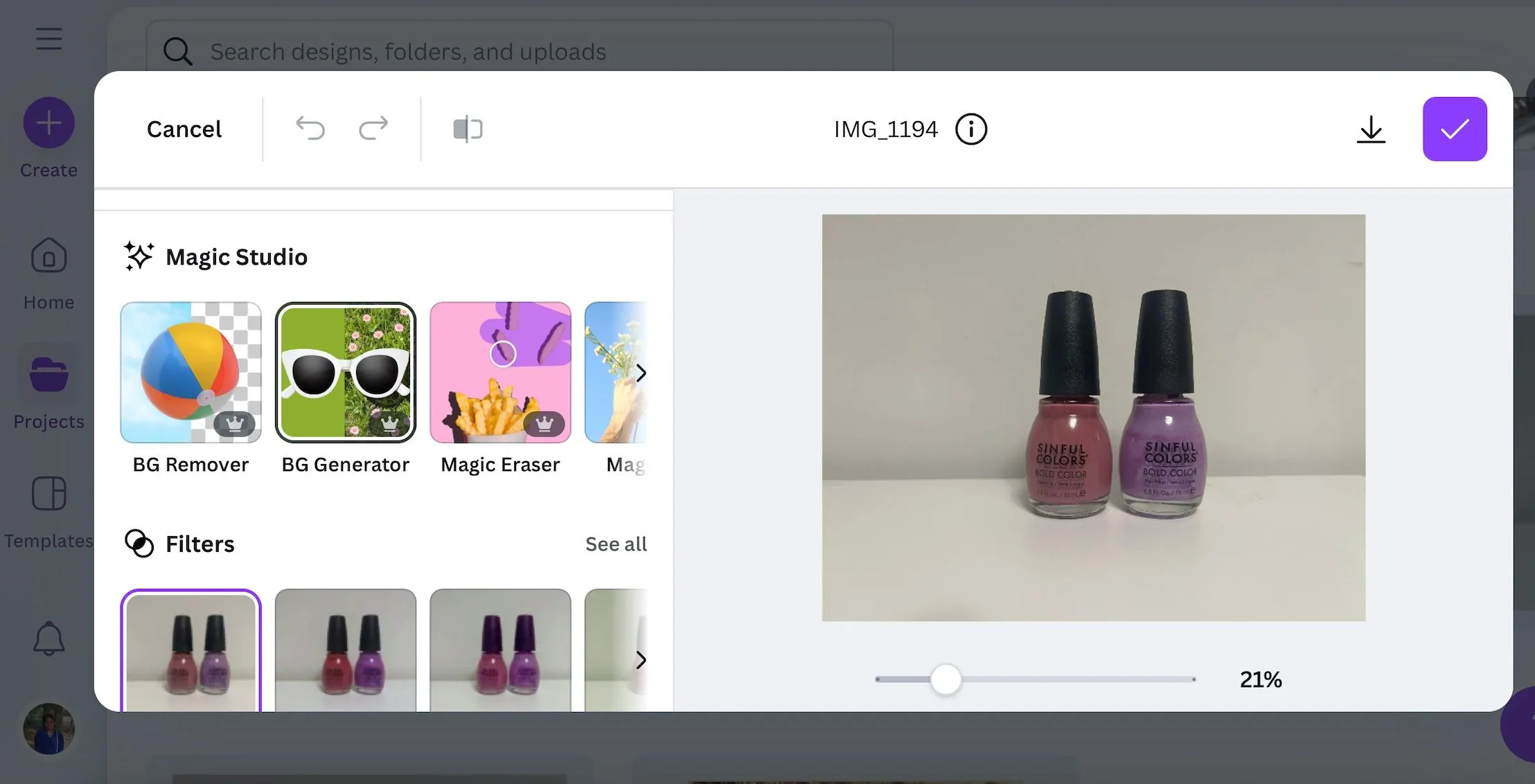 Giao diện Canva hiển thị tính năng BG Generator để tạo nền ảnh chuyên nghiệp bằng AI
Giao diện Canva hiển thị tính năng BG Generator để tạo nền ảnh chuyên nghiệp bằng AI
Ví dụ như hình ảnh chai sơn móng tay dưới đây. Từ một bức ảnh sản phẩm đơn giản trên nền trắng, tôi có thể biến nó thành một bức ảnh nghệ thuật với phông nền hoa lá tinh tế, chỉ bằng cách sử dụng Canva AI.
|  Chai sơn móng tay được đặt trên nền hoa lá tự nhiên tạo bởi công cụ AI Canva |
Chai sơn móng tay được đặt trên nền hoa lá tự nhiên tạo bởi công cụ AI Canva |
Bí quyết để có được kết quả tốt nhất là hãy thật cụ thể trong mô tả của bạn nhưng đồng thời tránh yêu cầu quá nhiều yếu tố trong một prompt. Chẳng hạn, khi tôi yêu cầu “đặt trên đĩa đen ở bãi biển”, công cụ thường bỏ qua phần “đĩa đen” và chỉ tạo ra nền bãi biển. Công cụ này hoạt động hiệu quả nhất với những bức ảnh có nền trắng sạch sẽ ban đầu. Ngược lại, nếu ảnh gốc có nền quá lộn xộn, kết quả có thể không như mong muốn.
Điều quan trọng cần nhớ là công cụ này được thiết kế để tạo ra những bức ảnh sạch sẽ, chuyên nghiệp. Do đó, hãy bắt đầu với một bức ảnh chất lượng tốt, bạn sẽ nhận được một hình ảnh có thể sử dụng được. Tránh những prompt quá cầu kỳ hoặc kỳ quặc; mục tiêu là giữ cho bức ảnh chân thực và trau chuốt.
Tính Năng Relight Của Canva: Điều Chỉnh Ánh Sáng Hoàn Hảo Mọi Lúc
Đây là tính năng tôi hào hứng nhất, và nó đã không làm tôi thất vọng. Tính năng Relight hoạt động đáng ngạc nhiên, đặc biệt là với bức ảnh chai nước hoa của tôi. Ảnh hai chiều vốn dĩ trông phẳng. Các vùng sáng và bóng là yếu tố tạo thêm chiều sâu, giúp chúng trông ba chiều và chân thực hơn. Trong nhiều trình tạo AI cơ bản, chủ thể chỉ đơn giản là bị cắt ra và đặt lên một nền mới, dẫn đến một hình ảnh trông rất giả tạo.
Đối với những người không chuyên, khái niệm cân bằng trắng trong nhiếp ảnh có thể còn xa lạ, nhưng nó là một trong những yếu tố quan trọng nhất mà nhiếp ảnh gia chuyên nghiệp luôn quan tâm. Ảnh của bạn có thể có các sắc thái màu khác nhau dưới các điều kiện ánh sáng khác nhau. Đó là lý do tại sao các nhiếp ảnh gia thường sử dụng softbox lớn và đèn studio để đảm bảo màu sắc trông trung tính nhất có thể. Tôi luôn nghĩ rằng các công cụ AI sẽ gặp khó khăn trong việc điều chỉnh màu sắc một cách chính xác. Nhưng Canva đã khiến tôi ngạc nhiên khi khớp màu hoàn hảo.
Tôi đã chụp bức ảnh chai nước hoa này trong phòng thay đồ, dưới ánh sáng trần cân bằng ban ngày để giữ màu sắc trung tính nhất có thể. Sau đó, tôi tải bức ảnh chưa chỉnh sửa lên Canva.
 Chai nước hoa chụp dưới ánh sáng cân bằng, sẵn sàng để điều chỉnh bằng AI
Chai nước hoa chụp dưới ánh sáng cân bằng, sẵn sàng để điều chỉnh bằng AI
Đầu tiên, tôi tạo một nền bãi biển với ánh nắng vàng chiếu vào từ phía sau. Đối với mắt thường, kết quả có vẻ ổn, nhưng nếu nhìn kỹ, bạn sẽ nhận thấy chai nước hoa quá trắng so với nền. Trông như thể chai nước hoa được dán vào một cách giả tạo. Đây chính là lúc tính năng Balanced Relight của Canva phát huy tác dụng. Bạn có thể thấy rõ sự khác biệt trong bức ảnh thứ hai. Một tông màu ấm nhẹ nhàng được thêm vào chai nước hoa, giúp nó hòa quyện hơn vào bối cảnh.
| 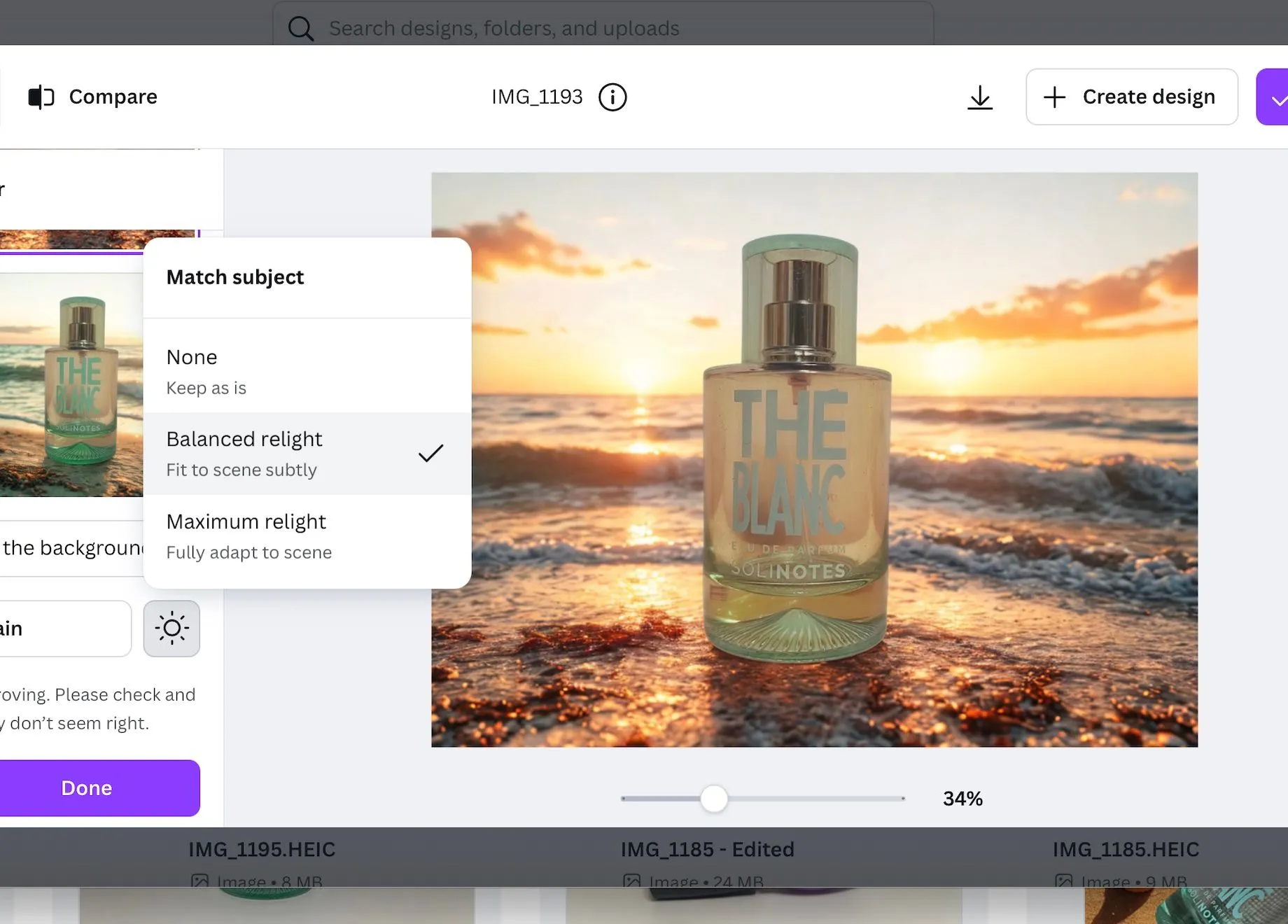 Chai nước hoa đã được Canva Relight để hòa hợp ánh sáng với nền bãi biển vàng ấm |
Chai nước hoa đã được Canva Relight để hòa hợp ánh sáng với nền bãi biển vàng ấm |
Nếu bạn muốn có những phông nền hòa quyện liền mạch với chủ thể của mình, thì tùy chọn Relight của Canva là lựa chọn tốt nhất. Tính năng Relight này hoạt động cực kỳ hiệu quả với nền rừng nhiệt đới mà tôi đã tạo. Hãy xem cách tông màu xanh lục đã nâng tầm bức ảnh và giúp nó hòa hợp với màu sắc của khung cảnh.
Bạn có hai tùy chọn để điều chỉnh ánh sáng: Balanced (Cân bằng) và Maximum Relight (Tối đa). Tùy chọn Balanced hoạt động tốt trong hầu hết các tình huống. Nếu bạn gặp phải tình huống ánh sáng cực đoan, Maximum Relight có thể hữu ích.
| 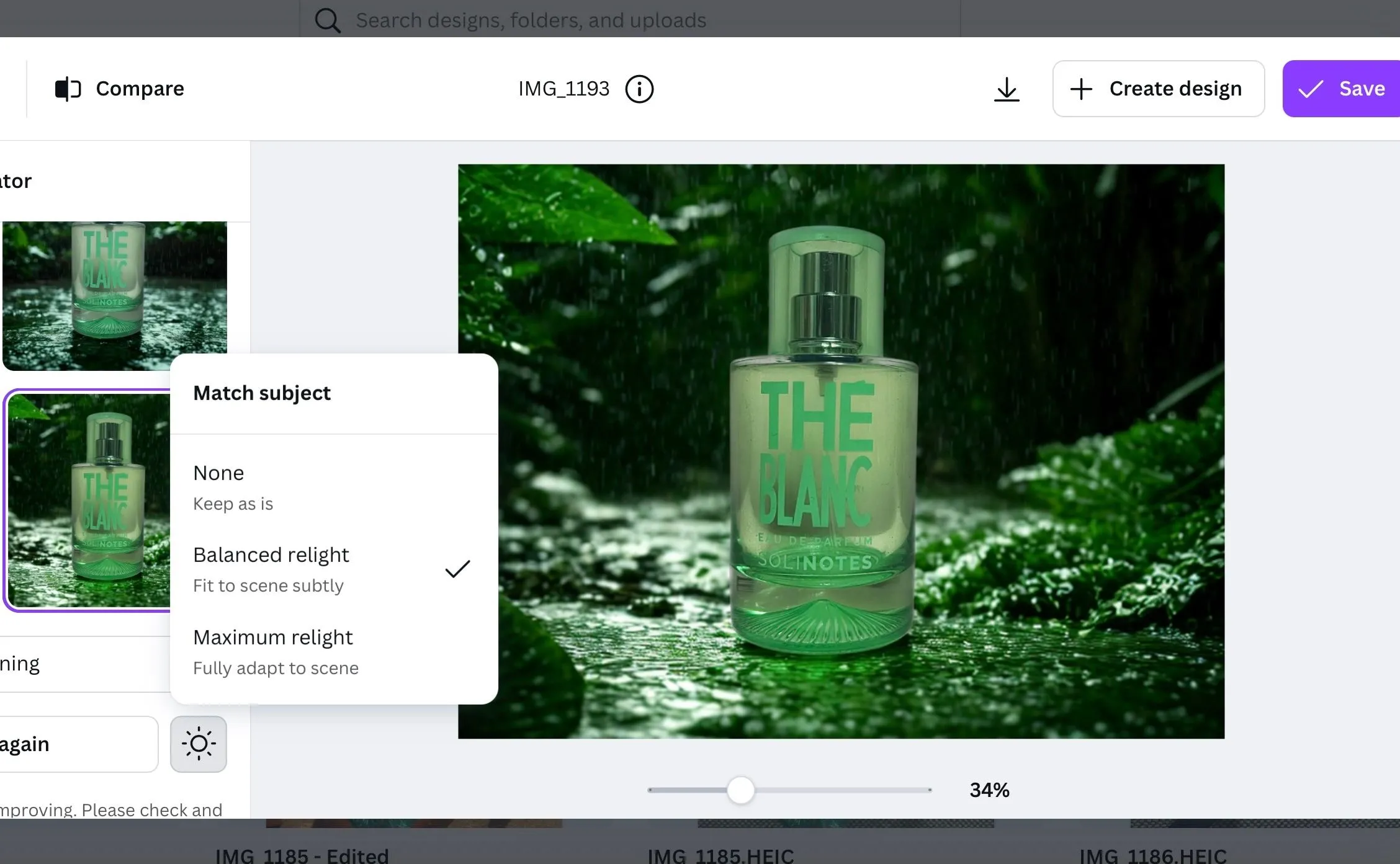 Chai nước hoa được Canva Relight với tông xanh lá cây, hòa quyện vào khung cảnh rừng rậm |
Chai nước hoa được Canva Relight với tông xanh lá cây, hòa quyện vào khung cảnh rừng rậm |
Một điểm mấu chốt cần nhớ là hãy chụp ảnh gốc của bạn trong điều kiện ánh sáng trung tính, như ngoài trời hoặc gần cửa sổ, tốt nhất là trên nền trắng. Nếu có thể sử dụng thiết lập ánh sáng studio cơ bản, kết quả sẽ còn ấn tượng hơn nữa. Tôi đã đặt chai nước hoa của mình trên một chiếc ghế sofa có họa tiết, nhưng công cụ không thể loại bỏ được phản chiếu của ghế sofa khỏi chai. Vì vậy, sự chú ý đến chi tiết là rất quan trọng để tận dụng tối đa công cụ này.
Công Cụ AI Của Canva – Giải Pháp Đột Phá Cho Mọi Người Dùng
Như chúng ta đã thấy qua các ví dụ trên, công cụ BG Generator và Relight của Canva là một giấc mơ trở thành hiện thực đối với các chủ doanh nghiệp nhỏ, những người có thể không có ngân sách để thuê một nhiếp ảnh gia chuyên nghiệp cho các buổi chụp ảnh sản phẩm của mình. Họ không còn phải giới hạn bản thân trong việc chỉ sử dụng những bức ảnh nền trắng đơn điệu mọi lúc, cũng không cần phải mua sắm nhiều phông nền và đạo cụ khác nhau cho các buổi chụp.
Một buổi chụp ảnh chuyên nghiệp với đèn studio, đạo cụ và chuyên môn có thể tốn hàng trăm hoặc hàng nghìn đô la. So với đó, Canva chỉ tốn một phần nhỏ của số tiền đó. Nếu bạn là chủ doanh nghiệp nhỏ, bạn hoàn toàn có thể thêm công cụ này vào quy trình làm việc của mình để tạo ra những bức ảnh sản phẩm tuyệt vời mà không tốn nhiều công sức.
Công cụ này cũng có thể rất hữu ích ngay cả khi bạn không phải là chủ doanh nghiệp. Bất kỳ người làm sáng tạo nào cũng có thể sử dụng công cụ này để hiện thực hóa tầm nhìn của họ. Ví dụ, bạn có thể sử dụng nó như một nhà thiết kế nội thất để hình dung các đồ nội thất khác nhau trong một căn phòng. Chiếc bàn ăn tròn của tôi trông thật phù hợp trong một khung cảnh trang trại ấm cúng.
|  Chiếc bàn ăn tròn được tích hợp hoàn hảo vào không gian nhà nông trại bằng AI Canva |
Chiếc bàn ăn tròn được tích hợp hoàn hảo vào không gian nhà nông trại bằng AI Canva |
Ngoài ảnh sản phẩm, tôi đã thử công cụ này với ảnh chân dung, và nó cũng điều chỉnh vùng sáng và bóng rất tốt trên khuôn mặt. Bạn có thể sử dụng nó để tạo ảnh chân dung công ty hoặc ảnh chân dung phong cách sống. Hãy tuân thủ các quy tắc tương tự như ảnh sản phẩm: nền sạch, ánh sáng đều và lấy nét sắc nét.
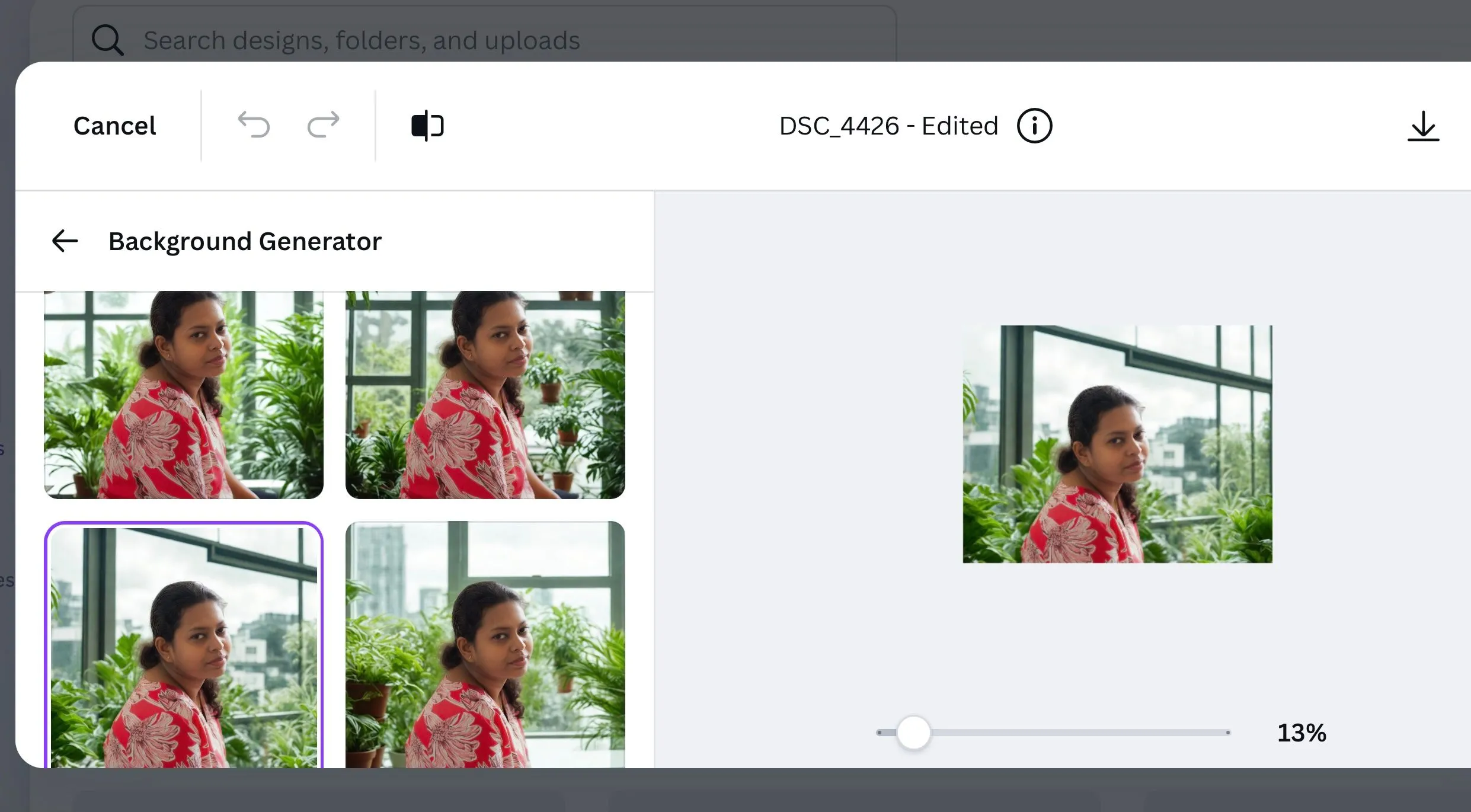 Ảnh chân dung một người đàn ông với nền đã được thay đổi bằng công cụ AI của Canva
Ảnh chân dung một người đàn ông với nền đã được thay đổi bằng công cụ AI của Canva
Những Hạn Chế Cần Cải Thiện Của Công Cụ AI Canva
Mặc dù tôi hoàn toàn bị thuyết phục bởi BG Generator và Relight của Canva, nhưng vẫn còn một số điểm cần cải thiện. Vấn đề chính của tôi là bóng đổ. Bóng đổ gần như luôn bị lệch. Tôi đã thử các prompt khác nhau, nhưng không có kết quả nào khả quan. Vì vậy, tôi đã từ bỏ và tạo ra những hình ảnh có ít bóng đổ nhất. Tôi ước có cách nào đó để điều chỉnh hướng và độ dài của bóng đổ để làm cho nó trông chân thực hơn, một tính năng mà tôi đã thấy ở một số công cụ tạo nền khác.
Công cụ này cũng gặp khó khăn nếu có nhiều chủ thể, đặc biệt là ở các điểm lấy nét khác nhau. Các chủ thể ở hậu cảnh, thường bị mờ, không hòa quyện liền mạch vào hình ảnh cuối cùng. Chẳng hạn, trong bức ảnh bông tai của tôi, chiếc khuyên tai ở hậu cảnh nổi bật hơn so với các yếu tố còn lại.
 Ảnh khuyên tai trên nền vỏ sò và cát biển, cho thấy hạn chế của AI khi xử lý nhiều chủ thể
Ảnh khuyên tai trên nền vỏ sò và cát biển, cho thấy hạn chế của AI khi xử lý nhiều chủ thể
Tôi cũng ước mình có tùy chọn di chuyển và thay đổi kích thước chủ thể so với nền. Tôi nhận thấy rằng một số bức ảnh cận cảnh của tôi chiếm toàn bộ khung cảnh, và không có cách nào để thay đổi kích thước chủ thể so với nền để có được tỷ lệ phù hợp. Tùy chọn thay đổi kích thước này có thể là một tính năng thiết thực để các nhiếp ảnh gia có quyền kiểm soát nhiều hơn đối với kết quả cuối cùng.
 Những chai sơn móng tay đặt trên nền bãi biển với vỏ sò, nhưng kích thước không cân xứng do AI tạo
Những chai sơn móng tay đặt trên nền bãi biển với vỏ sò, nhưng kích thước không cân xứng do AI tạo
Ngoài ra, tùy chọn Relight chỉ có hai cấp độ. Việc có một thanh trượt với dải điều chỉnh sẽ rất hữu ích để tinh chỉnh ánh sáng và màu sắc. Đây là một số tính năng có thể biến một công cụ tạo nền tốt thành một công cụ đặc biệt xuất sắc.
Nhìn chung, tôi thực sự ấn tượng và đủ tự tin để giới thiệu công cụ tuyệt vời này cho các nhiếp ảnh gia và người làm sáng tạo. Mặc dù vẫn còn những thách thức với bóng đổ, nhiều chủ thể và tỷ lệ, BG Generator và Relight của Canva có tiềm năng lớn để tăng tốc quy trình làm việc và giúp bạn đạt được kết quả chất lượng cao. Nếu bạn vẫn chưa bị thuyết phục, hãy thử phiên bản dùng thử trong một tháng và tự mình kiểm nghiệm nhé.


